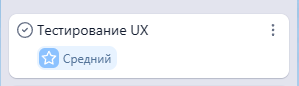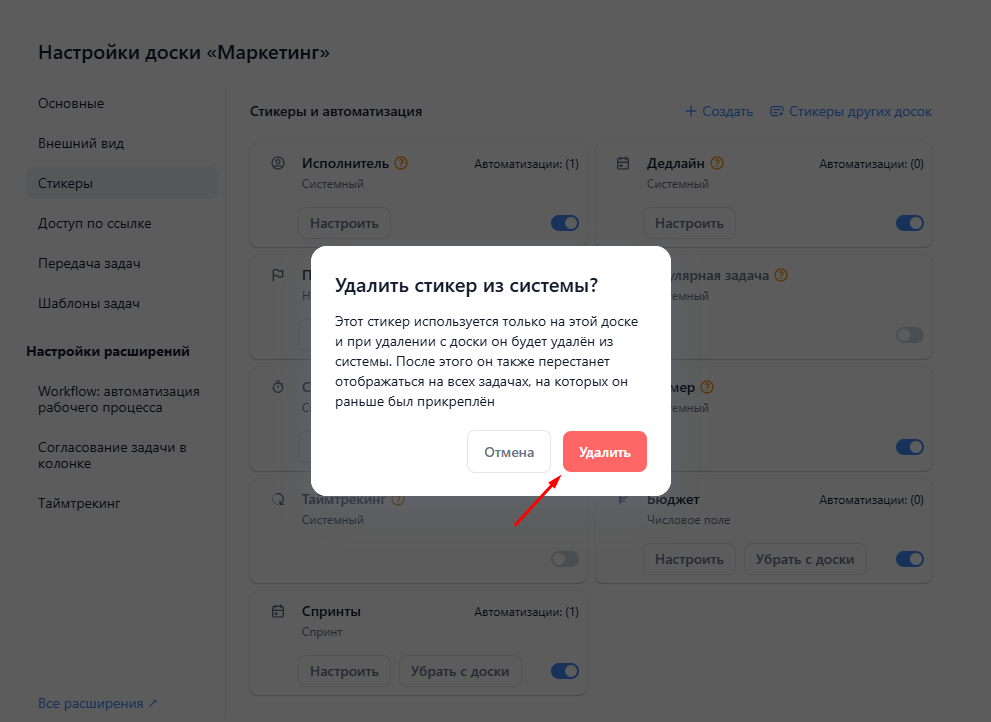Стикер Спринт
Стикер Спринт - это стикер с состояниями, в которых указаны интервалы дат.
Он Позволяет распределять задачи по временным отрезкам (Спринтам). Обычно спринт — это 1-3 недели. Очень распространенный инструмент во всех Agile-методологиях. Позволяет реализовывать проект небольшими циклами/итерациями.
Создание и редактирование стикера
Для создания стикера нужно нажать на "плюс" из панели стикеров.
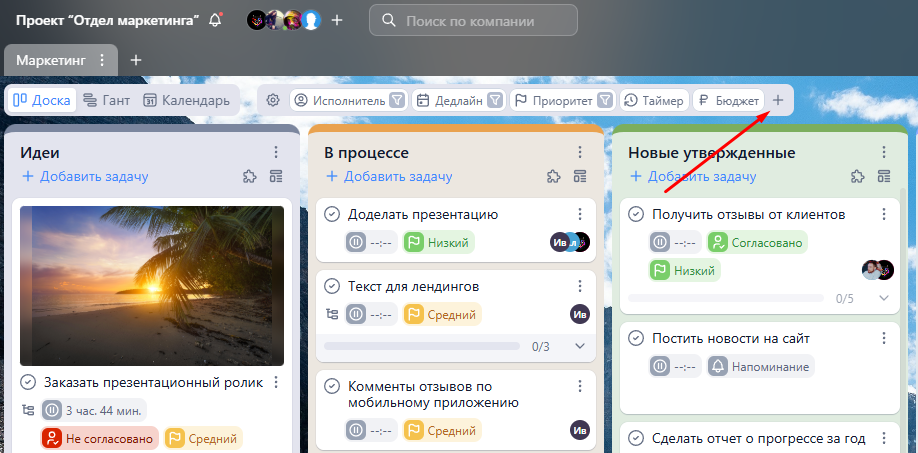
Далее в разделе "Стикеры" нажать на "Спринт"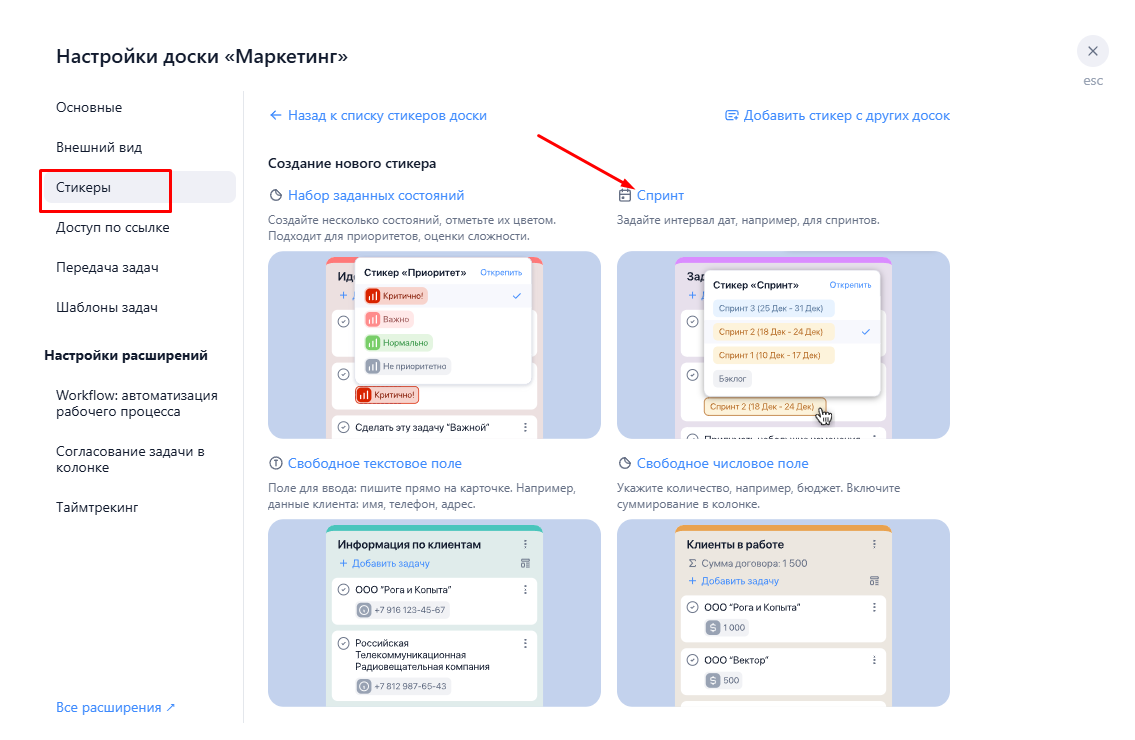
В окне создания стикера следует ввести его название, добавить состояния с интервалами, при необходимости подключить автоматизации, и нажать на "Сохранить."
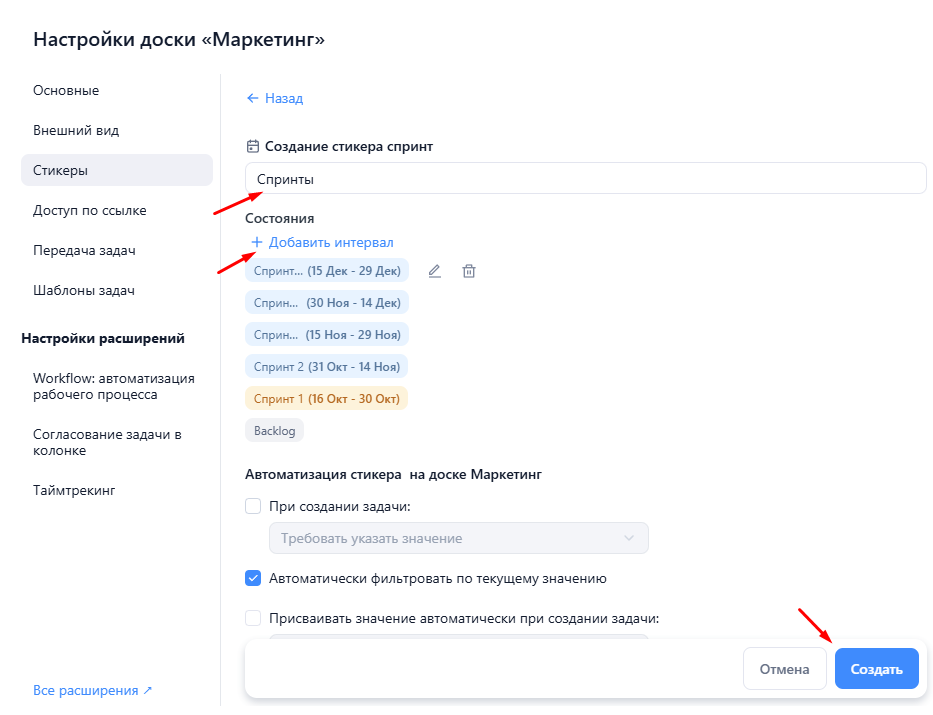
Вы можете добавить новые состояния для сохраненного стикера, открыв его меню. Также через шестеренку можно перейти в полному меню настроек стикера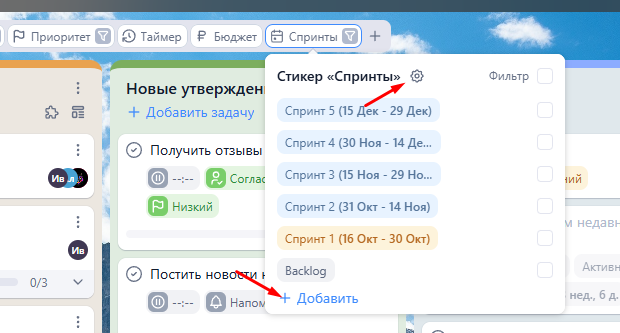
Удаление стикера с доски и из системы
Стикер можно убрать с доски через переключатель или кнопку "Убрать с доски" в разделе "Стикеры".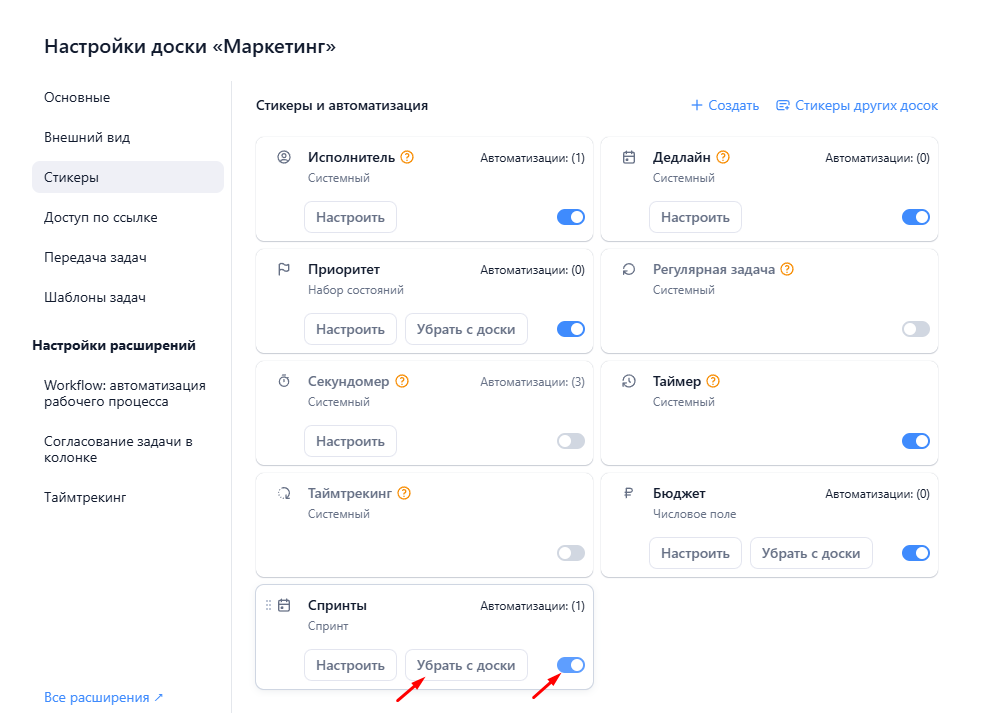
Если стикер находится на нескольких досках, он удалится с текущей доски и останется на других досках
. Если же это единственная доска, на которой он находится, стикер будет полностью удален из системы.
Фильтрация по состояниям стикера
После того, как стикер Спринт будет добавлен к задачам на доске, вы сможете фильтровать задачи, по одному или нескольким выбранным признакам.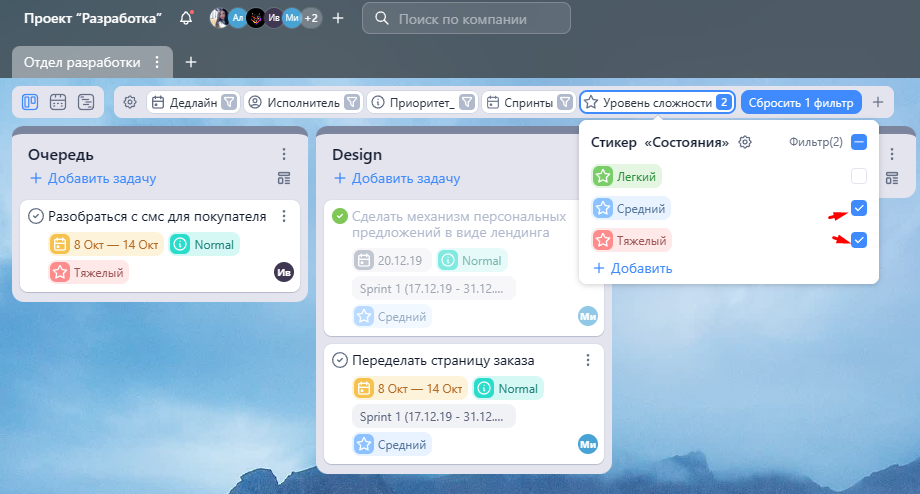
Также фильтрация по состояниям стикера возможна в сводках и отчетах.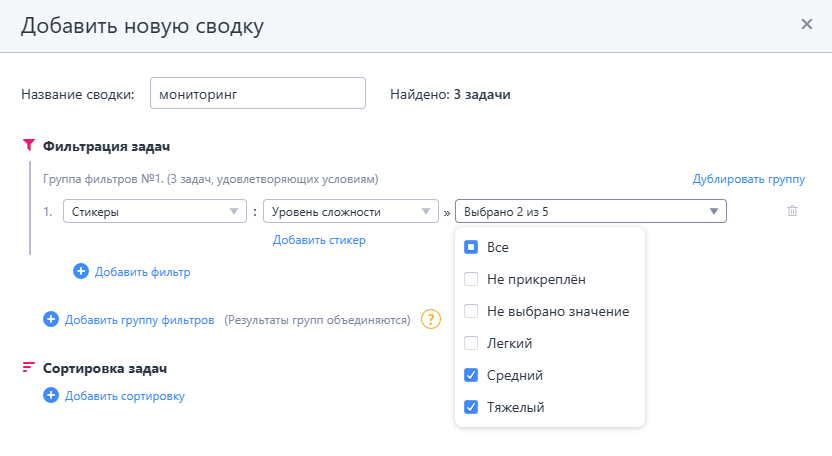
Про использование отчётов и сводок больше информации в статье Отчеты и Сводки
Автоматизации стикера с состояниями
В разделе "Стикеры доски" есть возможность настроить автоматизации для стикера с состояниями.
1) Можно настроить, чтобы при создании задач на доске система требовала либо же предлагала указать значение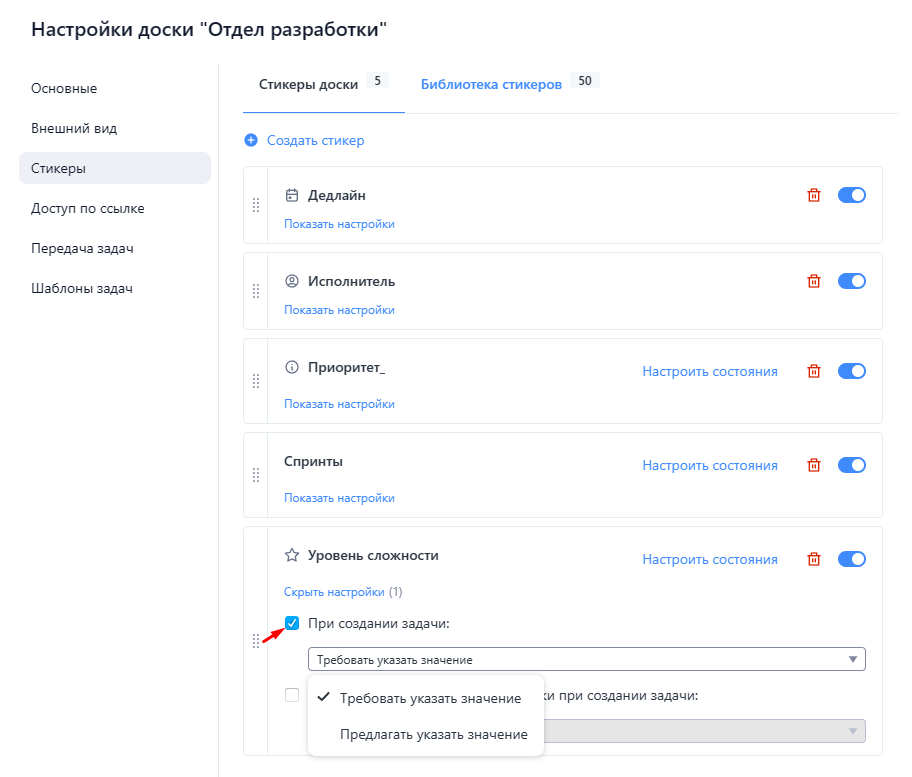
- настройка "Требовать указать значение":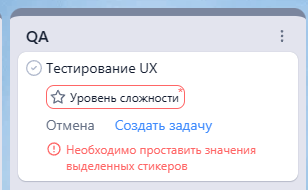
- настройка "Предлагать указать значение":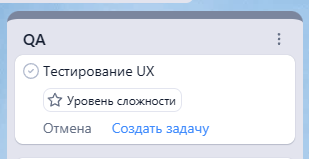
2) Также можно настроить, чтобы при создании задачи ей сразу присваивалось одно из состояний стикера: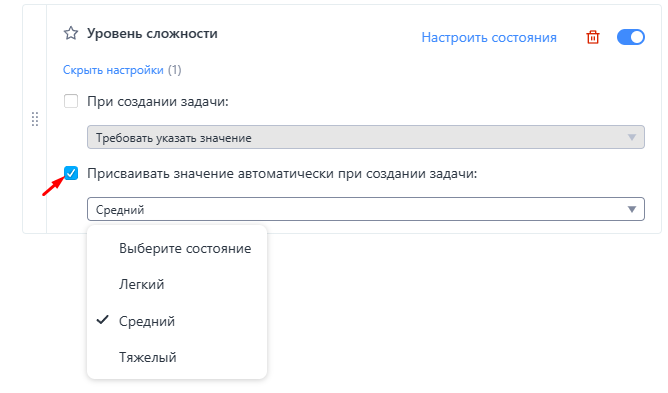
Создаем задачу: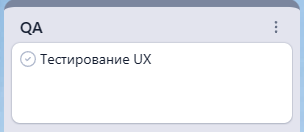
После сохранения видим, что к ней добавлен стикер с состоянием: